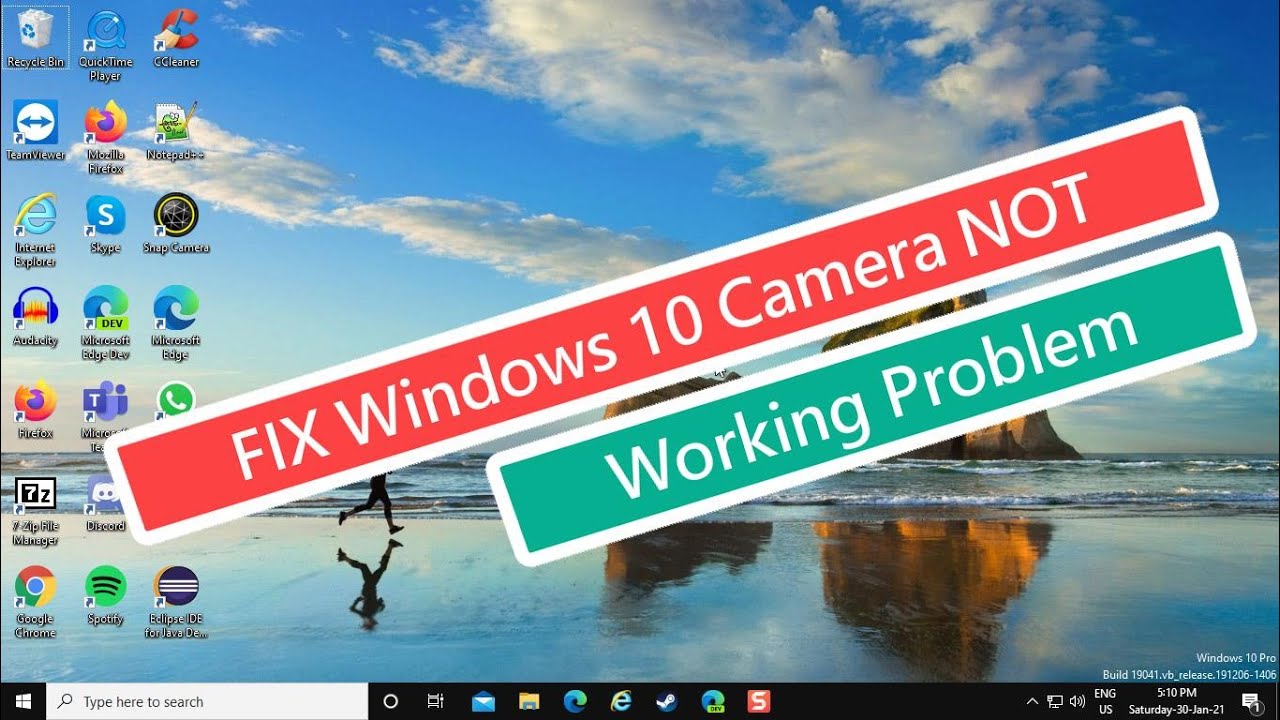
Bienvenido espectador, en este tutorial en forma de artículo te explicaré cómo solucionar el problema de la cámara no funcionando en Windows 10. Aquí te presento cinco métodos para resolver este inconveniente:
Primer método:
Presiona la tecla F8 para encender la cámara. Si esto no funciona, pasa al siguiente método.
Segundo método:
Haz clic en Inicio, luego en Configuración, selecciona Privacidad y después Cámara. Asegúrate de que el acceso a la cámara para este dispositivo esté activado, así como también la opción de permitir que las aplicaciones accedan a ella. Asegúrate también de que la aplicación de la cámara tenga acceso a la cámara. Si esto no soluciona el problema, continúa con el siguiente método.
Tercer método:
Escribe Administrador de dispositivos en la barra de búsqueda de Windows. Haz clic en Administrador de dispositivos y expande la sección de la cámara. Haz clic derecho en la cámara y selecciona Desinstalar. Luego, haz clic en la pestaña Acción y selecciona Buscar cambios de hardware. Si el problema persiste, pasa al siguiente método.
Cuarto método:
Escribe Administrador de dispositivos en la barra de búsqueda de Windows. Haz clic en Administrador de dispositivos y expande la sección de la cámara. Haz clic derecho en la cámara y selecciona Actualizar controlador. Luego, selecciona Buscar automáticamente software de controlador actualizado. Si el error sigue apareciendo, llegamos al último método.
Quinto método:
Abre cualquier navegador y escribe el nombre del fabricante de tu placa base, por ejemplo, Lenovo, seguido del número de serie y modelo de tu laptop. Ingresa al sitio web oficial del fabricante y busca la sección de Controladores y software. Encuentra el controlador de la cámara y descárgalo e instálalo. Esperemos que este método solucione el problema.
Espero que este tutorial en forma de artículo te haya sido de ayuda. Si te gustó, no olvides compartirlo. ¡Muchas gracias y nos vemos en el próximo video!
